Vorbereitung
Diese Anleitung zum PowStro Tasmota Software flashen bezieht sich rein auf ein Windows 10 64-bit System. Jedoch sollte es einem halbwegs versierten Scriptkiddie wie mir möglich sein, diese Anleitung auch auf ein Linux oder MacOS Betriebsystem zu übertragen.
- Atom.io runterladen und installieren
- Nachdem die Installation abgeschlossen ist, muss platformio.ide in atom.io installiert werden. Dazu startet ihr atom.io und geht oben links auf File > Settings > Install.
- Nun platform.io IDE in die Suche eingeben und anschließend beim Suchergebnis auf INSTALL klicken.
- Dann kommt so eine Meldung, ob Clang installiert werden soll. Bestätigt dies mit „Install Clang“.
- Es öffnet sich eine Webseite. Dort scrollt ihr runter bis: II. Clang for Intelligent Code Completion und klickt auf DOWNLOAD.
- Nach dem herunterladen die Datei ausführen und beim anschließenden Setup „Add LLVM to the system PATH“ und „Add LLVM to the system PATH for all users“
- Nachdem nun Atom alle Packages installiert hat, könnt ihr auf Restart klicken, damit Atom sich neu startet.
Firmware vorbereiten
- Geht nun auf die Seite von Tasmota und downloaded es indem ihr oben links bei Branch: development auswählt, anschließend oben rechts auf das grüne „Clone or download“ klickt und dann „Download ZIP“ auswählt.
- Anschließend die heruntergeladene ZIP entpacken.
- Nun in Atom oben in der Menüleiste auf PlatformIO den ersten Menüpunkt auswählen und PlatformIO Home anklicken. Dann öffnet sich eine neue Karteikarte in Atom. Nun könnt ihr in dieser auf „Open Projekt“ klicken und anschließend die platformio.ini Datei aus eurer entpackten .zip auswählen und auf „Open „Sonoff-Tasmota- development“ klicken.
- In der linken Sidebar könnt ihr nun in den Ordner sonoff gehen und anschließend auf die Datei user_config.h. In dieser Datei solltet ihr unter STA_SSID1 und STA_PASS1 eure Wlan Zugangsdaten eingeben, damit der Powstro sich automatisch mit eurem Router verbinden kann, nachdem er geflasht worden ist.
- Anschließend empfehle ich noch die einstellung WIFI_CONFIG_TOOL auf WIFI_RETRY zu setzen.
- Ihr habt den Powstro nun wie in meiner Anleitung an eurem Computer angeschlossen? Erstmal das Projekt speichern „STRG+S)! Klickt nun wieder oben in der Menüleiste auf „PlatformIO“ und anschließend auf „Upload“.
- Nun kompiliert das Programm die Dateien (das dauert ein wenig) und flasht damit anschließend den Powstro.
Abgeschlossen
Wenn nun keine Fehlermeldung kam, dann könnt ihr euren Powstro an den Stromkreis anschließen und im Router die IP-Adresse herausfinden und anschließend auf diese gehen und alles konfigurieren.
Die Anleitung zum umprogrammieren, damit der eigentliche Taster wieder verwendet kann und die LED so funktioniert wie gewünscht folgt dann noch.
Erstmal viel Spaß beim nutzen des Powstro mit Tasmota.
Freue mich natürlich gern über ein Feedback in den Kommentaren.
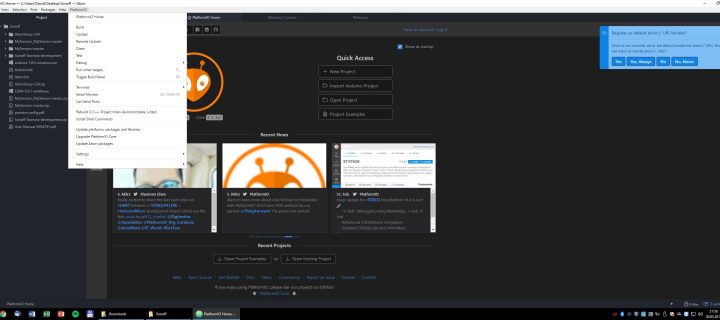
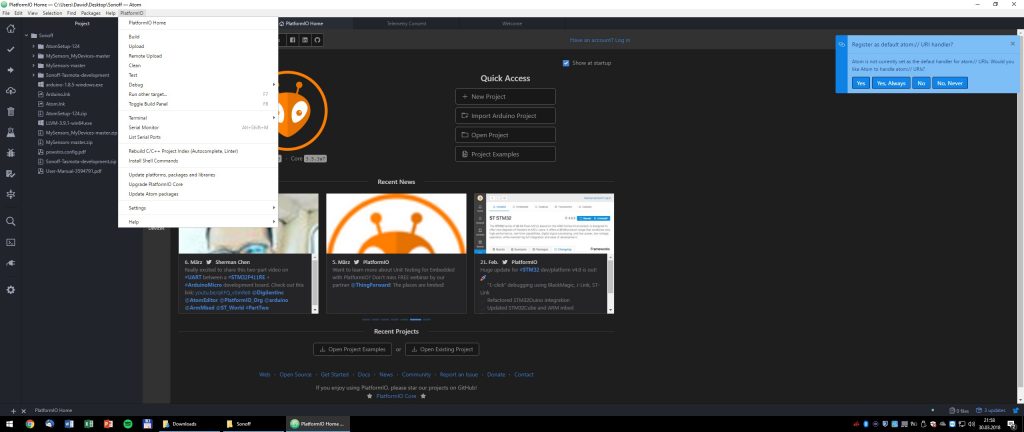






Hi,
habe es nun endlich geschafft das Ding zu flashen. Habe es mit der Arduino IDE gemacht. Musste noch den Wert bei CFG_HOLDER ändern, sonst hat das Modul immer eine WiFi ID „indebuurt“ gesucht und nicht zu meinem AP connected. Was ich aber jetzt nicht schaffe, über den Button am Modul wird das Relais geschalten, Toggle im Webinterface funktioniert nicht. Welches Modul muss ich einstellen und welche Konfig?
Danke,
LG
Oliver
Hallo Oliver und danke für deinen Kommentar. Freut mich, dass es geklappt hat.
In Kurzform: Du müsstest diese Einstellungen vornehmen.
Hallo,
ja danke das hatte ich bei meine Recherchen schon gefunden. Komisch war für mich, über den Button geht es nur über das Webinterface nicht. Wie immer war die Lösung ganz einfach. Im IE geht einfach „Toggle“ nicht. Firefox versucht und es geht 🙂
Trotzdem 1000 Dank für die tolle Anleitung!
Cool. Auch als „nicht IE-Nutzer“ gut zu wissen 😉
Freue mich, wenn mein Blog hier seinen Zweck erfüllt!
Danke für dein Feedback!
Wenn dir noch etwas einfällt, dann schreib mir gerne. Freue mich über Ideen.
Hat mir sehr geholfen, beste Anleitung!
Danke für dein Feedback!
Moin,
gute Vorarbeit und Danke fürs sharen.
Wieviel Speicher hat das Ding?
Moin. Sorry dein Kommentar ist im Spam untergegangen. Leider kann ich dir die Frage mit der Speicherkapazität im Moment nicht beantworten.
Pingback: PowStro SMART HOME WIFI Smart Breaker Tasmota flashen Fake Sonoff